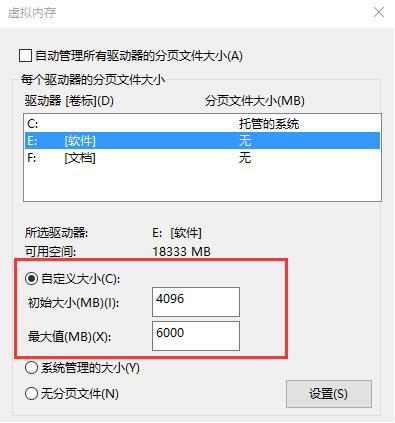随着去年免费升级win10的大浪潮,不少小伙伴升级了win10系统,但是有的小伙伴电脑配置不足够高,可以稳定得运行win10系统。最近有小伙伴表示,他在使用电脑时,每次运行大程序时,系统都会提示虚拟内存不足,将关闭应用程序。每次只能无奈关闭程序!Win10系统运行软件遇到提示虚拟内存不足该怎么解决呢?下面小编就分享下具体的解决方法。
步骤如下:
1、使用电脑快捷组合键Win+R打开快速运行,在运行框中输入“sysdm.cpl”命令,接着点击回车确定。如图:
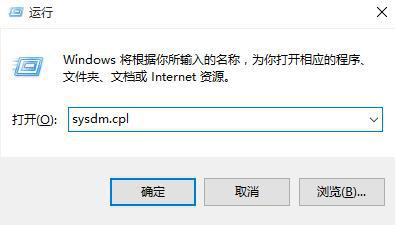
2、确定后调出系统属性窗口,然后切换至高级选项卡并点击性能栏下的设置按钮,如图:
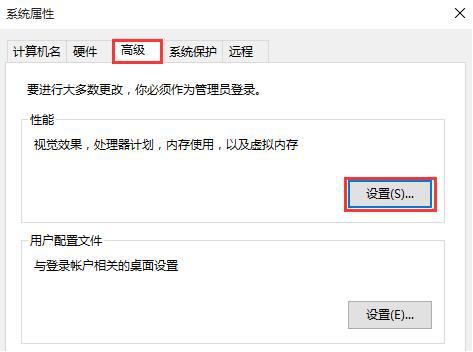
3、接着在性能选项窗口中点击高级选项,点击更改虚拟内存,如图:
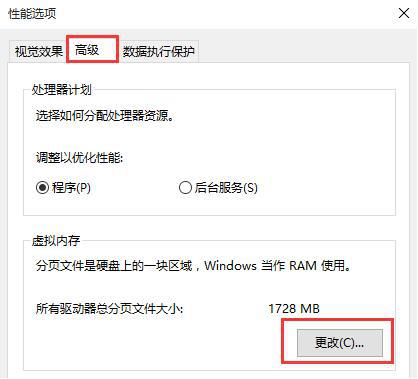
4、系统默认为全局自动分配,取消选项“自动管理所有驱动器的分页文件大小”,弹出提示,直接点确定,如图:
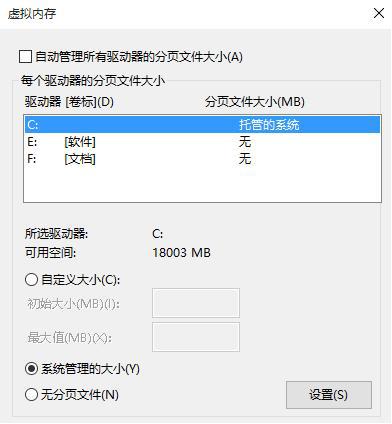
5、最后选择系统分区以外的分区,选择自定义大小,最小值为内存大小两倍(2G物理内存=2G*2*1024=4096MB)最大值自定,再点设置,重启后生效,如图: